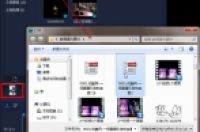
随着智能手机的流行,自拍照和自拍视频已经屡见不鲜,好友聚会,生日party都难免要拍上一段视频留住纪念,若干年后拿出来看也是别有一番滋味,拍摄完毕后就有了编辑视频的问题,也许有些视频画面不完美想要删除,或者需要加上一首动听的背景音乐等,现在小编总结出一套比较简单的方法也许可以帮助你,往下看一探究竟。
老朋友来了,大家鼓掌欢迎,不错,这次用到的工具依旧是之前讲过很多次的哦。前面简单的操作小编就不作解释了哈。安装完毕后首页选择“全能模式”就来到如下画面。还是先将所有需要的编辑的视频导入进来吧。选择“媒体”字样,最上方有个“导入”按钮,单击以后找到视频和背景音乐所在的位置,选中即可以导入成功。
第二步要做的就是将视频拖曳到“影片”轨道,鼠标左键按住视频不松手直至到达轨道,如图所示,将所有视频都添加到同一个轨道——影片轨道,注意不要留下缝隙,这样其实就是将所有视频合成一个视频轨道了。
现在对所有视频依次进行编辑,首先将不需要的视频片段去掉。鼠标选中第一个需要编辑的视频,然后将时间轴(就是可以移动的那条竖形线)移动到截取起点的 时间处停住,然后点击剪刀形状的分割按钮,这样视频就被分割成2段了。
现在再次将时间轴移动到截取终点的时间点处停住,鼠标单击分割按钮,于是这段不需要的视频片段就被分割出来了,用此方法就能将一段中所有多余的部分清理出来,有人可能觉得剪切时间点不太准,可以在右边的预览窗口中预览视频找到正确的时间点。
视频分成若干段以后,选中不需要的视频片段,单击鼠标右键,选择最后的“删除”选项,这段视频就被删除了,剩余的视频就自动合并在一起。按照上面步骤将所有的视频剪切完毕即可。
上面讲解了剪切视频片段,那么视频画面是如何裁剪去掉不好的部分呢,鼠标选中视频片段,单击右键,然后选择“修剪”命令,然后会弹出一个视频画面裁剪框。
如图所示,在“裁剪”框这里,左边画面是处理框,右边是预览画面,通过拖动左边虚线框上的白色圆点可以裁剪视频画面,虚线框内的就是保留的视频画面,在裁剪时可以预览右边的视频效果,最后点击“确定”。
给视频添加背景音乐的话就需要设置视频原声音量与背景音乐的音量,一般是背景音乐比原片声音要小一些,先调节视频音量,选中视频片段,单击鼠标右键,选中“音频分离”,如图所示,视频的声音就出现在了对应的“音响轨道” ,这只是为了方便编辑,对视频是没有影响的。
接下来选中“音响”轨道上面的视频声音,单击右键选择“编辑”,轨道上方就出现了速度、音量等参数,拖动音量下的三角标志可以改变音量大小,调到合适的数值后,返回。然后将所有视频的音量都调节OK,建议将视频音量的数值调成相同的。
最后一步啦同志们,为视频添加背景音乐。将背景音乐拖曳到音乐轨道,需要调节背景音乐音量的,按上诉方法,选中音乐单击右键选择“编辑”就可以设置音量了。最后将背景音乐与视频长度保持一致,鼠标靠近音乐轨道两端,当呈现白色双箭头时就可以增加或缩短音乐长度,当然添加多首背景音乐也是可以的。
最后在预览窗口观看整体视频效果,满意就可以点击
按钮啦,输出框这里,选择好视频格式和输出目录就可以“导出”啦!至于分辨率看个人要求吧。
手机拍摄的视频编辑及添加背景音乐就是这么一个过程中,别看有这么多图,操作起来也是十分简单的。文章转自:http://www.leawo.cn/space-3286541-do-thread-id-65361.html




